192.168.1.1大家看到这个,相信都很熟悉,这个就是路由器本身的IP地址。
如果电脑连接路由器正常的情况,在浏览器上直接输入路由器的IP地址,都会弹出一个登陆窗口。
但有时,会遇到就算是输入路由器的IP的地址后,登陆窗口是一直没有弹出来,或是页面出现其它报错,或是一处空白。这时我们应该怎么办呢?难不成真的是无线路由器坏了,不一定。
192.168.1.1无线路由器无法登陆怎么办——工具/原料无线路由器电脑浏览器192.168.1.1无线路由器无法登陆怎么办——一、连线
192.168.1.1无线路由器无法登陆怎么办 1、
无法登陆无线路由器,一般第一要想到的就是负责连接电脑与路由器的网线连接不正确。不排除因为其它原因,网线没有接紧。
这时我们要看网线的两头都重新拔·接紧,在路由器的那一头,要看一下,相关的网线接头是否是接在LAN口上,同时把电脑开启,看一下LAN口对应的灯是否有亮起。
电脑开着,电脑网卡灯不亮或是无线路由器的LAN口对应的灯不亮,主要有三个原因:
1,网线头坏了,需要重接网线头;
2,电脑的网卡损坏或是驱动没有安装好,先尝试重装网卡驱动;
3,无线路由器损坏了,需要借用一个好的路由器连接,看是否也一样。
在确认灯是正常灯起的情况下,还无法进入无线路由器,请往下看其它方法
192.168.1.1无线路由器无法登陆怎么办——路由器的默认IP192.168.1.1无线路由器无法登陆怎么办 1、
有些路由器出厂的IP地址不是192.168.1.1,不同的厂商有不同的默认IP地址,请以说明书或是无线路由后面显示的地址为准。
据小D所遇到,现在市面的用的较多的是192.168.1.1;192.168.0.1,还有一些是使用192.168.16.1;192.168.2.1;这些是默认的路由器IP
如果您自己有手动改过IP地址,需要自己记得原来改动的IP地址是多少,才能进入路由器。
在确认路由器的IP地址没有错的情况下,再往下看:
192.168.1.1无线路由器无法登陆怎么办——拨号网络原因192.168.1.1无线路由器无法登陆怎么办 1、
如果原来电脑有使用过拨号网络:
请打开IE浏览器右上角的“工具”——Internet选项——连接,并选择"从不进行拨号连接" ,更好的建议是直接删除宽带的拨号连接(记得保存好上网帐号还有密码)。如下图:
192.168.1.1无线路由器无法登陆怎么办 2、
然后在同一页面中,“局域网(LAN)设置”这一项中,点击“局域网设置”
192.168.1.1无线路由器无法登陆怎么办 3、
看一下“为LAN使用代理服务器”这一项是否打√了,如果有,请直接取消。记得操作操作完整个流程保存一下。
电脑重启后,再次尝试是否可以登陆进去,如果还是不行,请往下看其它步骤。
192.168.1.1无线路由器无法登陆怎么办——电脑本地网络IP地址192.168.1.1无线路由器无法登陆怎么办 1、
查看本地连接的IP地址与路由器LAN口IP是否同一个网段。如果不在同一网段,需要手工配一个IP地址给电脑。
打开电脑网络的本地连接,WIN8以上叫以太网,记得无线是本地连接,还是以太网,都是鼠标双击,才会出现以下的截图(不是从鼠标右击,属性里进入的)
直接点击“详情信息”,查看“IPV4地址”这一项,显示的IP段是否与路由器默认IP或是自己设置的IP处于同一网段中。
192.168.1.1无线路由器无法登陆怎么办_192.168.1.1登陆
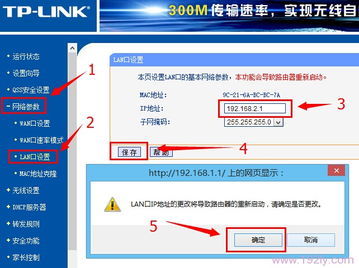
192.168.1.1无线路由器无法登陆怎么办 2、
如果不是同一网段,请百度一下IP地址设置,按方法设置一下电脑的IP,方法小D就不再这里重复了。
192.168.1.1无线路由器无法登陆怎么办——浏览器缓存问题192.168.1.1无线路由器无法登陆怎么办 1、
重新打开IE浏览器右上角的“工具”——Internet选项——删除进入,会看到下方的示例图,把需要删除的记录都打√,小D勾选的大家都可以做为参考。
删除好后,关闭浏览器重新登陆一下路由,建议是最好电脑重启一下后,再操作登陆。
192.168.1.1无线路由器无法登陆怎么办——其它问题192.168.1.1无线路由器无法登陆怎么办 1、
如果原来有修改了路由器管理端口,那登陆时应输入http://LAN口IP:端口号。如http://192.168.1.1:8080才能弹出登陆窗口
192.168.1.1无线路由器无法登陆怎么办 2、
以上的步骤操作过,都不行,有可能是路由器冗机了。
如果是冗机了,可以关路由器的电源,隔几分钟后重新上电,有时能解决很多默名的故障。
192.168.1.1无线路由器无法登陆怎么办 3、
如果关电不行,最后一个方法,那就是恢复出厂设置,每一台路由器都有恢复出厂设置的按钮,一般在路由器后边,一个小黑按钮上。具体请看路由器的说明书,一般按着按钮的7钞左右,看到前面的灯全闪一下就可以放手了。
192.168.1.1无线路由器无法登陆怎么办 4、
以上方法都是小D自己使用网络的心得,大家如果出现相关的问题,可以尝试使用以上方法,逐一排除
192.168.1.1无线路由器无法登陆怎么办——注意事项打字不容易,大家如果觉得请收藏并投上一票,谢谢
 爱华网
爱华网



